Excel 中的自动更正功能
自动更正
通过使用自动更正功能,你可以更正键入、大写错误和拼写错误的单词,还可以自动插入符号及其他文本片断。 默认情况下,自动更正使用一个典型错误拼写和符号的标准列表进行设置,但是你可以修改列表中的条目。
默认情况下,Excel 被设置为自动更正某些常见的键入错误。 使用在此对话框中的选项可关闭或更改任何不喜欢的内容。
如果不喜欢在键入时出现的“自动更正选项”按钮 ,可使用此对话框将其关闭:清除“显示自动更正选项按钮”旁的复选框。
可以在对话框的此选项卡上执行以下操作。 单击下面的标题将其展开,并查看说明:
自动更正大写
你可以在“自动更正”选项卡启用或禁用各种自动更正大写的选项。
选中或清除以下任一复选框:
更正前两个字母连续大写
句首字母大写
英文日期第一个字母大写
更正因误按大写锁定键(Caps Lock)产生的大小写错误
你可以指定几条大写规则的例外情况。 设置的例外情况会应用到所有支持自动更正功能的 Office 程序中,这就意味着更改一个程序的此列表也会影响其他程序。
在“自动更正”选项卡上,单击“例外”,然后按以下步骤之一操作:
如果选择“更正前两个字母连续大写”复选框,且想要防止“自动更正”更改混合有大写和小写字母的特定的单词(如 IDs),请单击“首字母大写”选项卡。
要将单词添加到例外列表,在框中键入单词,然后单击“添加”。 若要删除某个单词,请选择该单词,然后单击“删除”。
如果选择“句首字母大写”复选框,且想要防止“自动更正”将位于某些缩写(如 appt.)形式之后的单词大写,请单击“首字母”选项卡。
要将单词添加到例外列表,在框中键入单词,然后单击“添加”。 若要删除某个单词,请选择该单词,然后单击“删除”。
注意: 在某些 Office 程序中,也可以选中或清除“自动将词添加到列表”复选框。 此选项在编辑文件或项目时生效。 如果自动更正进行了不需要的更正,可通过按 Ctrl+Z 撤消更正。 如果“自动将词添加到列表”复选框处于选中状态,则会将撤消的不需要更正添加到例外项列表中。
添加、更改或删除自动更正列表中的项
自动更正使用两个并列的单词列表。 第一个单词是用户键入的单词,第二个是程序自动输入的单词或短语,用于替换第一个单词。
自动更正列表应用于支持此功能的所有 Office 程序,这意味着在一个 Office 程序中添加或删除列表中的单词时,其他 Office 程序也会受到影响。
可添加指向具有相同文本的多个条目。 例如:“youve”、“you'vr”、“you'ww”全都可替换为“you've”。 只需为每个更改添加单独的条目。
重要: 如果自动更正完全不起作用,在“自动更正”选项卡上,请确保已选中“键入时自动替换”复选框。
在自动更正列表中添加、更改或删除项
若要添加条目,请按照下列步骤操作:
在“自动更正”选项卡的“替换”框中,键入经常出现键入错误或拼写错误的单词或短语 — 例如,键入 usualy。
在“替换为”框中,键入拼写正确的单词 — 例如,键入 usually。
单击“添加”。
若要更改条目的替换文本,请在条目列表中选择此条目并在“替换为”框中键入新的条目。
若要删除某个条目,请在列表中选择它,然后单击“删除”。
注意: “例外”列表告知拼写检查器不要自动替换它认为拼写错误的项。 如果正在自动替换某个单词,并且已确认该单词不在“自动更正”列表中,请将该单词添加到“例外”列表中,以确保拼写检查器不会自动替换该单词。
关闭自动更正
要防止自动更正可能执行的所有自动更改和替换,请在此对话框中执行以下操作:
清除选项卡顶部的所有复选框以关闭所有自动大写选项。
清除“键入时自动替换”框以关闭所有自动文本替换功能。
提示: 如果 Office 已自动更正某些内容,而你不想进行该更改,只需单击“撤消”或在键盘上按 Ctrl+Z 即可撤消更改。
使用“自动更正”插入复选标记或其他符号
若要在不访问任何菜单的情况下快速插入符号,请向该符号分配一个击键或文本。 如果你经常要插入符号,并且不想每次都通过功能区上的“符号”命令来进行插入,则可以使用这个特别方便的方法。
需要插入一次符号、复制它,然后添加“自动更正”规则。 如有需要,在完成了下面的步骤 8 后,可以删除已插入来创建规则的符号,因此不必太担心插入此符号的位置。
在“插入”选项卡上,单击“符号”>“其他符号”。
向下滚动列表,然后双击想使用的符号将它插入到文件中。 关闭“符号”对话框。
提示: 大多数常用的符号都是 Wingdings 字体集的一部分。 在“符号”对话框中将字体设置为“Wingdings”以加快搜索速度。
在工作簿中选择已插入的符号,然后单击功能区的“开始”选项卡中的“复制”(或者按 Ctrl+C)。
单击“文件”>“选项”>“校对”>“自动更正选项”。
单击“替换为”框,然后按 Ctrl+V 将复制的符号粘贴到此字段中。
在“替换”框中,键入要与符号相关联的字词或短语,例如,键入 check1。
单击“添加”>“确定”。
每当想要使用刚才定义的复选标记符号时,只需键入在步骤 7 中用于添加此符号的字词即可。
提示: 如果插入的字符不是想要的那个,请尝试突出显示此插入的字符,并确保此字符的字体为 Wingdings。